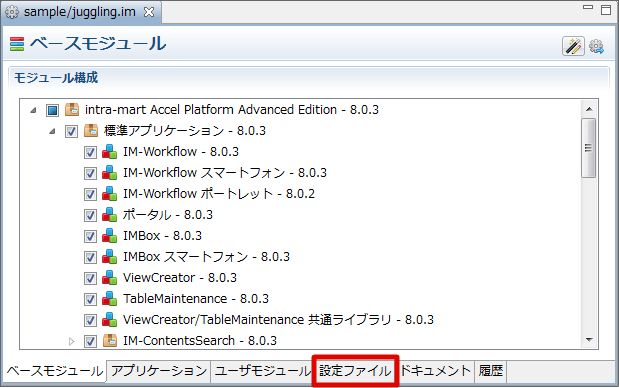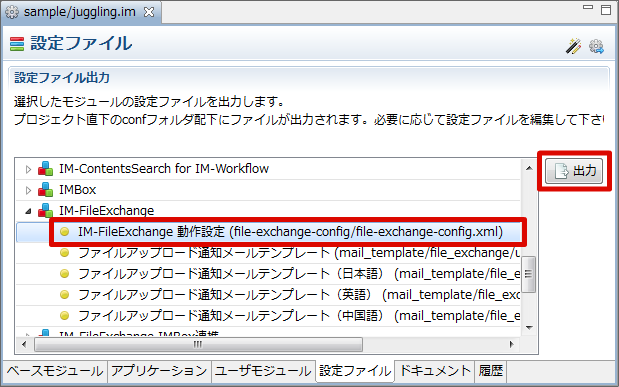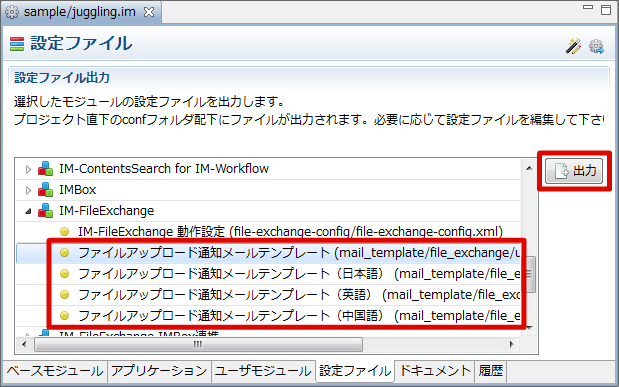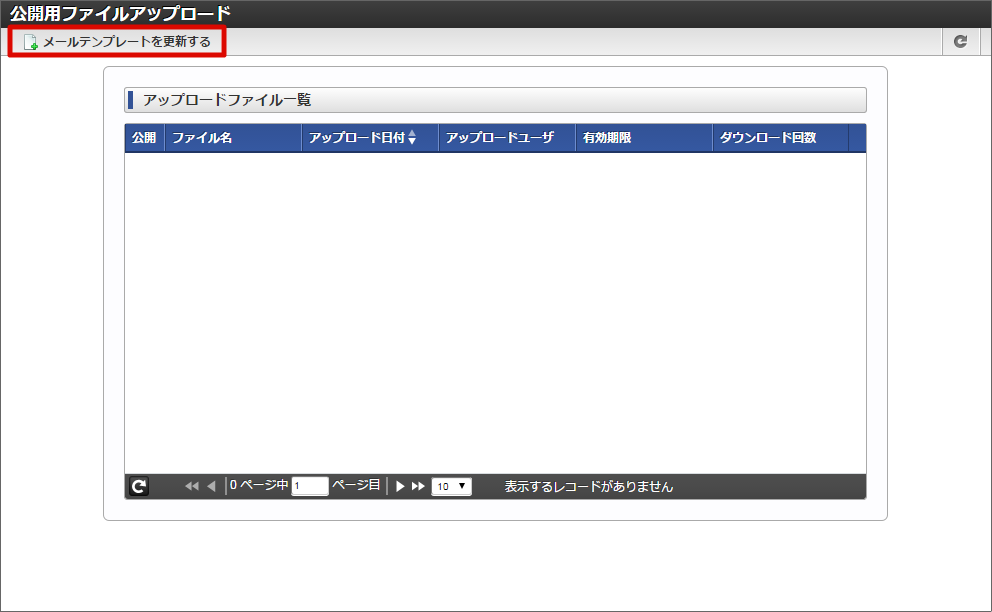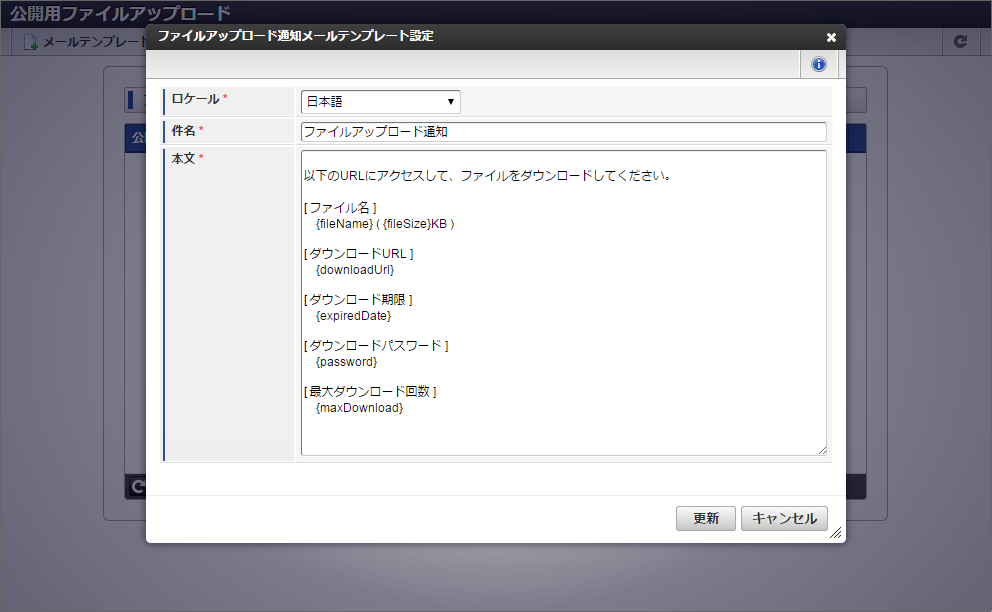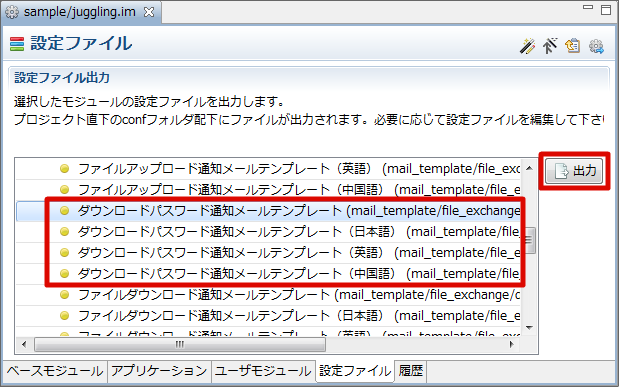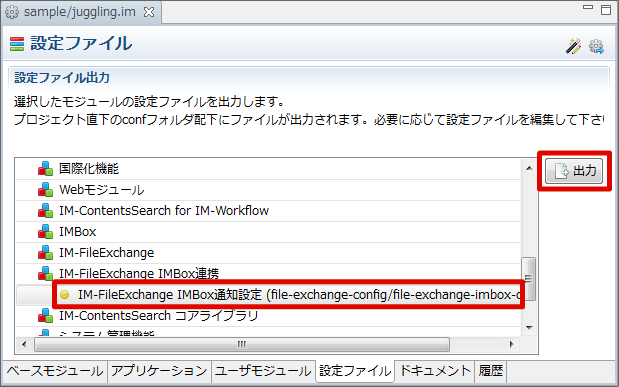IM-FileExchange の動作設定¶
IM-FileExchange の動作設定では、ファイルダウンロード時の帯域制限の設定や通知機能の利用可否を設定できます。IM-FileExchange の動作設定は IM-Juggling で行います。
IM-FileExchange 基本設定¶
IM-Juggling より「設定ファイル」タブをクリックします。
一覧より「IM-FileExchange」 - 「IM-FileExchange 動作設定」を選択し、「出力」をクリックします。
コラム
「file-exchange-config.xml」の設定内容については「設定ファイルリファレンス 」を参照してください。
ファイルアップロード通知メールテンプレート設定¶
IM-Juggling より「設定ファイル」タブをクリックします。
一覧より「IM-FileExchange」 - 「ファイルアップロード通知メールテンプレート」を選択し、「出力」をクリックします。
置換文字列 説明 {userName} ファイルアップロードを行ったユーザのユーザ名に置換されます。 {userAddress} ファイルアップロードを行ったユーザのメールアドレスに置換されます。 {fileName} {fileSize} アップロードされたファイルのファイルサイズの合計(KB)に置換されます。 {downloadUrl} ファイルダウンロードURLに置換されます。 {downloadUrl_no_baseUrl} ベースURLを含まないファイルダウンロードURLに置換されます。 {expiredDate} アップロードされたファイルの有効期限に置換されます。 {password} {maxDownload}
ダウンロードパスワード通知メールテンプレート設定¶
IM-Juggling より「設定ファイル」タブをクリックします。
一覧より「IM-FileExchange」 - 「ダウンロードパスワード通知メールテンプレート」を選択し、「出力」をクリックします。
置換文字列 説明 {userName} ファイルアップロードを行ったユーザのユーザ名に置換されます。 {userAddress} ファイルアップロードを行ったユーザのメールアドレスに置換されます。 {fileName} {fileSize} アップロードされたファイルのファイルサイズの合計(KB)に置換されます。 {downloadUrl} ファイルダウンロードURLに置換されます。 {downloadUrl_no_baseUrl} ベースURLを含まないファイルダウンロードURLに置換されます。 {expiredDate} アップロードされたファイルの有効期限に置換されます。 {password} {maxDownload}
IMBox通知設定¶
IM-Juggling より「設定ファイル」タブをクリックします。
一覧より「IM-FileExchange IMBox連携」 - 「IM-FileExchange IMBox通知設定」を選択し、「出力」をクリックします。